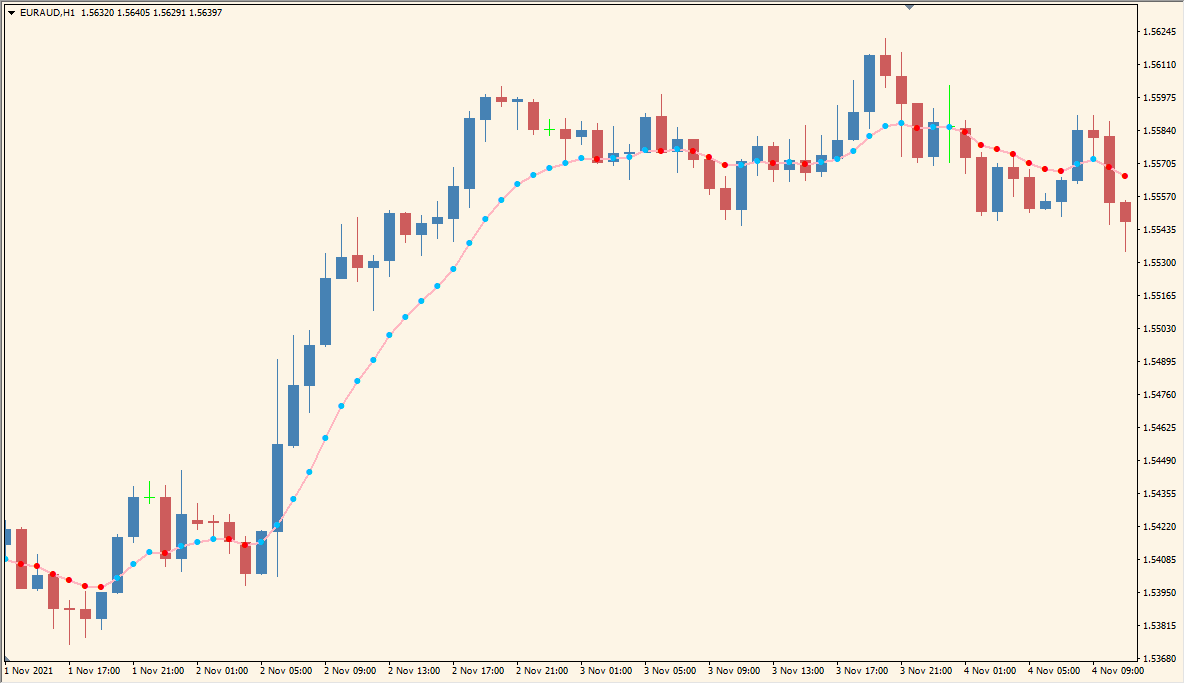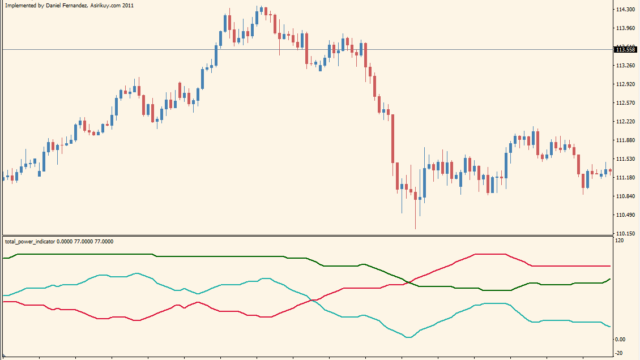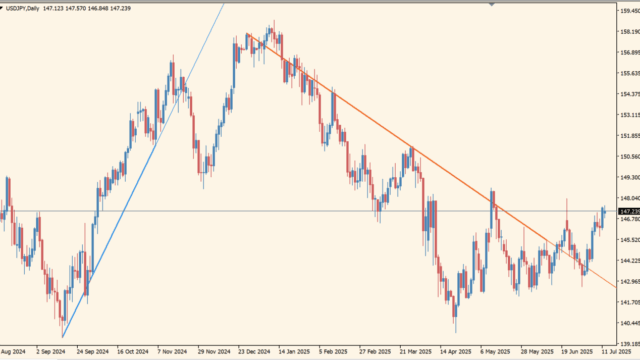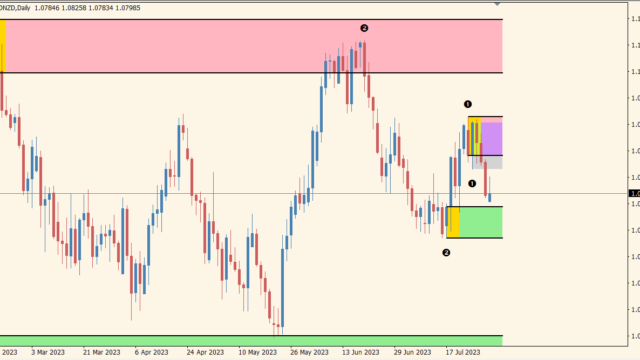Var Mov Avgは移動平均線の一種で、価格追従性の高いLWMA(線形加重移動平均線)に似た反応をしますが、設定で価格追従性の調整ができるインジケーターです。
Var Mov Avgインジケーターの利用方法
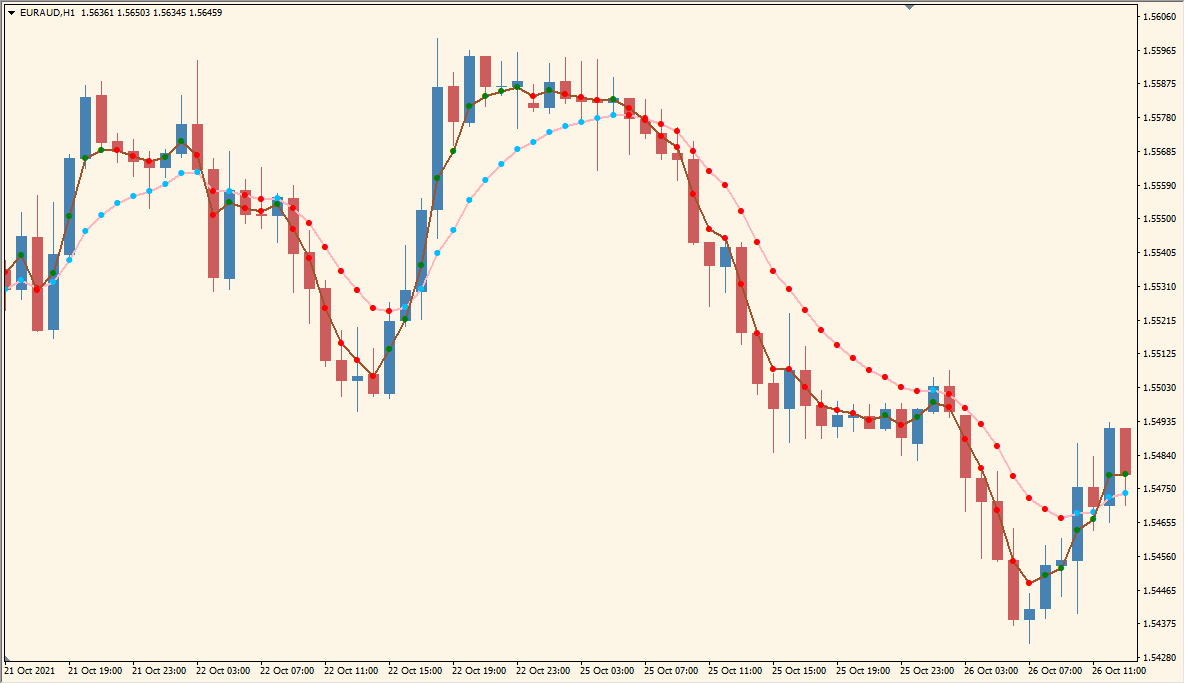 こちらの2本は期間は同じ「Var Mov Avg」で反応速度を変えたもの
こちらの2本は期間は同じ「Var Mov Avg」で反応速度を変えたもの
Var Mov AvgはLWMAに似ているだけあって、かなり敏感に価格に反応します。
そのためダマシは多くなりまして、通常は期間を変更して調整なのですが、Var Mov Avgの利点として、期間はそのままで反応を強くしたり弱くしたりすることができます。
なので、ダマシを減らすために期間を長くしても、ローソク足からラインが離れすぎて使いにくいということを防ぐことができます。ラインからの乖離幅でトレードをする人にとっては使いやすいですね。

MT4のパラメータ設定

期間は『periodAMA』で変更するとして、ラインの反応する感度はまず『nfast』を大きくすると突発的な動きへの反応が鈍くなります。
次に『nslow』ですが、こちらも値を大きくすると反応が鈍くなりますが、『nfast』は価格追従性をある程度保っているのに対し、『nslow』は価格からある程度乖離しますので、少しずつ調整してください。
『G』は0.1単位で変更しますが、数値を増やすと価格追従性がゆるくなります。
『dk』に関しては変更してもあまり影響はありません。

その他の移動平均線インジケーター

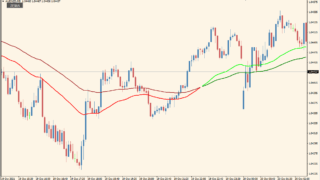
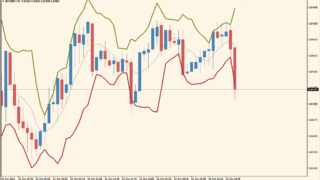
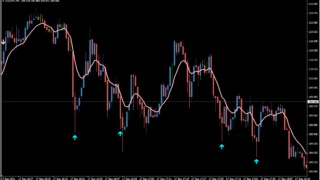
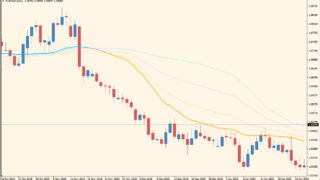

インジケーターをMT4にインストールする方法
①インジケーターをダウンロードするとzipファイルでPCに保存されますので、そのフォルダを右クリックしてファイルを『展開』しておきます。
②フォルダの中に『mq4ファイル』または『ex4ファイル』がはいっていることを確認します。
③MT4を開いて、画面上部の『ファイル』→『データフォルダを開く』→『MQL4』→『Indicators』フォルダに②のファイルをいれます。(この時必ずフォルダからファイルをだして、ファイル単体でいれてください。)
④MT4を再起動すればMT4のナビゲータウィンドウに追加したインジケーターが表示されているので、チャートに適用すれば完了です。